
در این دستورالعمل ساده دستورالعمل در مورد چگونگی حل مشکل با یک سبد آسیب دیده در ویندوز 10، 8.1 یا ویندوز 7 و عملکرد آن را بازگردانید.
- نحوه اصلاح خطا "سبد دیسک آسیب دیده است"
- روش های اصلاح اضافی
- دستورالعمل ویدئو
ساده کردن خطا "سبد خرید بر روی یک دیسک آسیب دیده است"
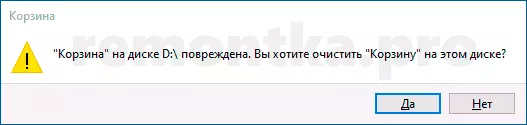
ساده ترین روش اصلاح خطای سبد، ارائه شده است که هیچ چیز از محتویات آن شما می خواهید شامل مراحل زیر است:
- خط فرمان را از طرف مدیر اجرا کنید: در ویندوز 10، می توان آن را با شروع به تایپ "خط فرمان" در جستجو برای نوار وظیفه انجام داد، سپس با کلیک راست بر روی نتیجه و انتخاب مورد دلخواه. روش های دیگر در اینجا شرح داده شده است.
- دستور را وارد کنید (در این دستور شما نیاز به جایگزینی نامه Z بر روی حرف دیسک خود، جایی که سبد آسیب دیده است): RD / S / Q Z: \ $ Recycle.bin مطبوعات را وارد کنید.

سبد همراه با محتویات برداشته خواهد شد و در آینده به طور خودکار دوباره ایجاد می شود. متأسفانه، این روش همیشه باعث نمی شود: گاهی اوقات شما می توانید اطلاعاتی را در مورد آنچه که دسترسی به یک پوشه خاص را رد کرده اید دریافت کنید، مسیری که به نظر می رسد به نظر می رسد $ reccle.bin \ s-numbers \ پوشه یا پیام که پوشه خالی نیست.
گزینه های راه حل ممکن - در بخش بعدی، اما اول - یک روش ساده دیگر، که همچنین می تواند کمک کند:
- راست کلیک بر روی سبد، "Properties" را انتخاب کنید و مطمئن شوید که سبد در دیسک مشکل تنظیم شده است به "تنظیم اندازه" و تنظیم هر اندازه.
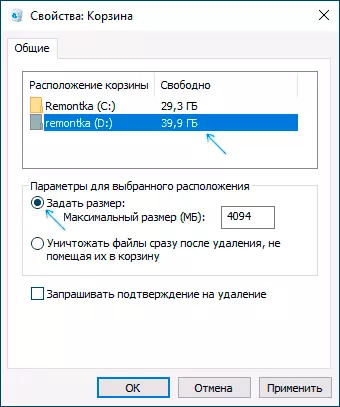
- هادی را باز کنید و در آن با فشار دادن دکمه سمت راست ماوس بر روی دیسک که مشکل "Properties" باز است، باز کنید.
- روی دکمه "تمیز کردن دیسک" کلیک کنید.
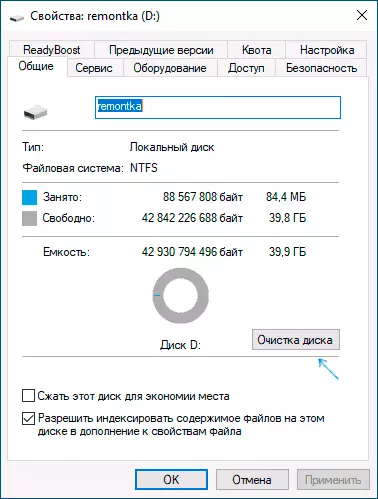
هنگام تمیز کردن دیسک، تمیز کردن سبد را انتخاب کنید. اگر همه چیز با موفقیت انجام شود، سبد پاک می شود، و خطا دوباره ظاهر نخواهد شد.
چه کاری باید انجام دهید اگر آن را از دست ندهید یا "پوشه خالی نیست" زمانی که سبد حذف می شود
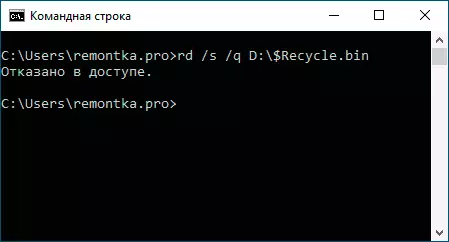
در صورتی که سعی کنید فرمان فوق را اجرا کنید پیامی دریافت خواهید کرد که دسترسی را رد کرده اید، توصیه می کنم مراحل زیر را انجام دهید:
- کامپیوتر را در حالت ایمن بارگذاری مجدد کنید، می توانید از دستورالعمل Safe Windows 10 استفاده کنید.
- دوباره امتحان کنید تا مراحل را از روش قبلی انجام دهید. اگر کار نمی کرد، به مرحله سوم بروید.
- با استفاده از هادی نه، اما هر مدیر فایل شخص ثالث، مانند FAR یا Archiver (به عنوان مثال، در 7 زیپ و WinRAR یک مدیر فایل داخلی وجود دارد) به پوشه سیستم پنهان $ reccle.bin بر روی دیسک بروید مشکل با سبد به وجود آمد و از این پوشه حذف شد، تمام زیر پوشه ها با نام های S-numbers از ابزار این مدیر فایل استفاده می کنند.
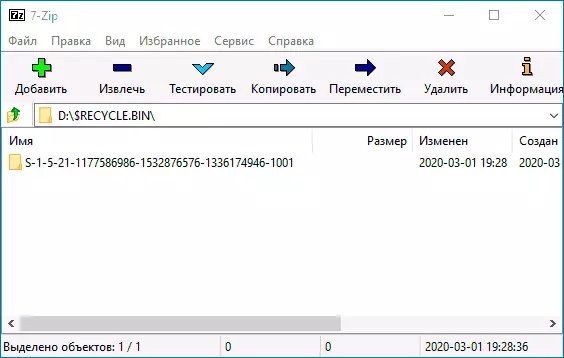
- اگر این روش کمک نمی کند، شما می توانید کامپیوتر را از درایو فلش بوت ویندوز دانلود کنید و سعی کنید پوشه سبد را از آنجا حذف کنید: در برنامه نصب، کافی است که کلید Shift + F10 را فشار دهید (یا Shift + FN + F10 را فشار دهید ) خط فرمان را اداره کنید.
به هر حال، با استفاده از مرحله 3، شما می توانید فایل ها را از سبد ذخیره کنید، اگر چیزی وجود دارد که شما نیاز دارید وجود دارد: فقط آنها را به مکان مورد نیاز خود انتقال دهید.
دستورالعمل ویدئو
در صورتی که این کمک نمی کند، در این نظریه ممکن است متوجه شود که برخی از فایل ها در سبد وجود دارد که در آن اقدامات در حال حاضر توسط برخی از نرم افزار های شخص ثالث تولید می شود، لازم نیست مفید باشد: توصیه می کنم چک کنید کامپیوتر برای حضور نامطلوب با کمک ابزار خاصی از حذف برنامه های مخرب. همچنین احتمال دارد که سیستم فایل بر روی دیسک آسیب دیده باشد، آن را با CHKDSK انجام دهید، بیشتر: نحوه بررسی هارد دیسک در خطاها.
